❶ Как запустить mysql сервер 🚩 как работает mysql 🚩 Программное обеспечение
Автор КакПросто!
Благодаря бесплатности, быстроте работы, гибкости и открытости исходного кода, СУБД MySQL является одним из наиболее часто используемых продуктов в области применения реляционных баз данных. Сервера данного типа функционируют на большинстве хостинг-площадок в интернете. Имея дистрибутив этой СУБД, можно запустить MySQL сервер и на своей машине.

Статьи по теме:
Вам понадобится
- — установленный MySQL сервер или дистрибутивный пакет в доступном репозитории;
- — учетные данные root.
Инструкция
Начните сеанс работы пользователя root в консоли или эмуляторе терминала. Если на машине запущена графическая среда, целесообразно использовать программу, эмулирующую терминал. Попытайтесь запустить какое либо из приложений данного типа (существует около десятка популярных эмуляторов, таких как xterm или konsole, включаемых в дистрибутивы Linux). Воспользуйтесь ярлыком в главном меню оболочки или функционалом запуска приложений. Можно также предварительно установить подходящий терминал используя, например, Synaptic.Переход в текстовую консоль осуществите при помощи нажатия сочетаний клавиш Ctrl+Alt+F1- Ctrl+Alt+F12 или путем завершения сеанса работы в графической среде.Введите учетные данные root. В графическом терминале, при работе под другим пользователем, предварительно выполните команду su.
Проверьте текущее состояние службы сервера баз данных MySQL. Введите командуservice mysqld statusи нажмите Enter. Проанализируйте выведенный текст. Отображенное сообщение может указывать на то, что сервер MySQL:- уже работает;- установлен, но не запущен;- не известен (скорее всего, просто не установлен).Последующие действия предпринимайте в зависимости от полученных результатов. Установите сервер MySQL и настройте его для дальнейшей работы, если это необходимо. В графической среде используйте Synaptic. Для установки из командной строки примените менеджер пакетов apt. Выполните команду:apt-cache search mysql и проанализируйте отображенный список пакетов. Затем исполните команду вида:apt-get install где вместо введите одно из значений, полученных в результате поиска. Часто в дистрибутивы Linux включается пакет с именем mysql, установка которого приводит к инсталляции большинства необходимых для работы с MySQL приложений. Если такой пакет присутствует в дистрибутиве, просто выполните команду:apt-get install mysqlи дождитесь завершения установки.Настройте сервер для работы. Используйте утилиту mysql_install_db для первичной инициализации баз данных и утилиту mysqladmin для дальнейшей настройки.Запустите MySQL сервер. Выполните командуservice mysqld startи проанализируйте выведенное диагностическое сообщение.
Проверьте работу запущенного MySQL сервера. Используйте утилиту mysqlshow для отображения списков баз, таблиц и других данных. Подключитесь к серверу при помощи консольного клиента mysql для осуществления полноценной работы с данными в существующих базах.
Совет полезен?
Статьи по теме:
www.kakprosto.ru
Как запустить MySQL через командную строку « с толкача»
От автора: девушка, у вас машина не заводится? Может «с толкача» попробуем? Я помогу! Не знаете, как это? «С толкача» заводили только сервер СУБД через cmd? Значит, как запустить MySQL через командную строку вы знаете, а автомобиль – даже не догадываетесь. Мадмуазель, вы «странная» блондинка!.
Странности в описании MySQL
При подготовке каждой статьи мне приходится «основательно» шерстить интернет в поисках справочных материалов по той или иной «сайтостроительной» дисциплине. По большей части «наук» в Сети опубликовано множество подробных руководств и учебников, но только не по MySQL.
Конечно, есть достойные образовательные ресурсы, но в основной части по СУБД приводятся лишь примеры написания команд, и даже без указания синтаксиса. В такой ситуации любому «чайнику» понять, например, как подключиться к MySQL через командную строку, почти нереально.
Чтобы найти ответ новичку, придется перешерстить с десяток тематических форумов, где профессиональные разработчики (корча из себя чуть ли не «академиков») снизойдут до того, чтобы хоть что-то нормально пояснить начинающему.
Стоит понимать, что настоящему админу следует знать все способы запуска и работы с сервером БД. Понятно, что программные оболочки – самый удобный метод, но ведь они не всегда могут оказаться «под рукой». Поэтому знание того, как включить MySQL через командную строку, не раз спасет и данные сайта, и вашу репутацию специалиста (если собираетесь заниматься веб-разработкой профессионально).
Бесплатный курс по PHP программированию
Освойте курс и узнайте, как создать динамичный сайт на PHP и MySQL с полного нуля, используя модель MVC
В курсе 39 уроков | 15 часов видео | исходники для каждого урока
Получить курс сейчас!Рассмотрим эту тему более подробно. И не корчите, пожалуйста, мины, если что-то из сказанного в данном материале покажется вам таким же простым, как заводить автомобиль «с толкача» .
Запускаем cmd
Для запуска MySQL из командной строки сначала активируем саму утилиту (cmd), которая входит в стандартный набор Windows. Сделать это можно несколькими способами:
Клавиатурным сочетанием Win+R, а затем в появившемся диалоге «Выполнить» ввести cmd
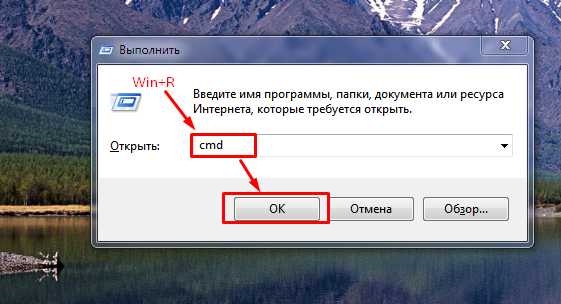
Через панель «Пуск».
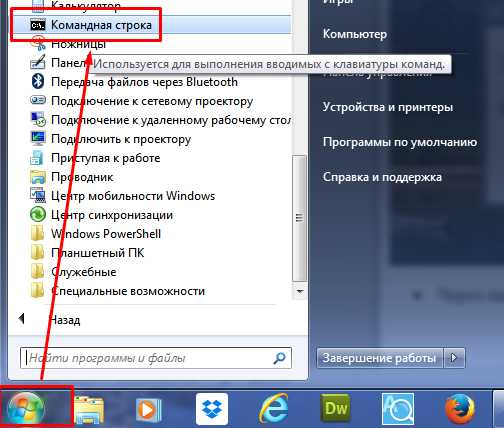
Кроме этого MySQL может поставляться с «родной» оболочкой. Например, если вы устанавливаете сервер БД на локальную машину как самостоятельное «приложение», которое не входит в набор для «джентльменов».
Родная MySQL командная строка запускается также как и обычная cmd. Отличие в работе обеих утилит проявится позже. Об этом мы поговорим в следующем разделе.
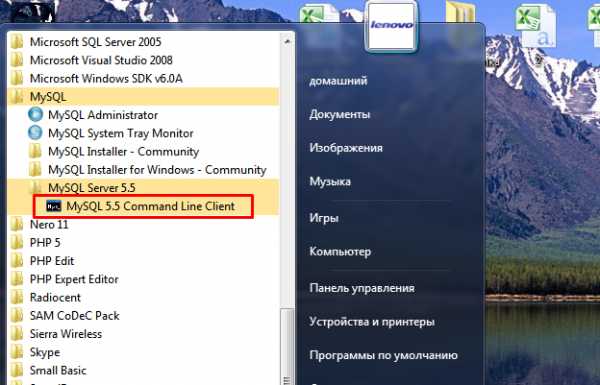
Работа с командной строкой
Сначала разберемся со встроенной в операционную систему утилитой. Рассмотрим, как запустить MySQL из командной строки Windows. Для этого нужно:
Путь к папке в файловой системе ПК, куда вы установили сервер БД.
Учетная запись пользователя – логин и пароль.
Если вы работаете с Денвером, то исполняемый файл находится на виртуальном диске, который создается после запуска локального сервера, по этому пути: Z:\usr\local\mysql-5.5\bin
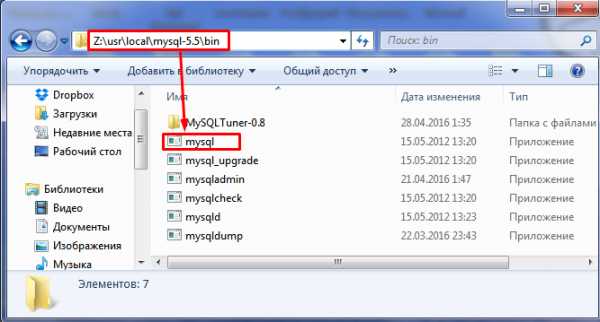
Как я уже сказал, командная строка MySQL в Denwer запускается через cmd OC. То есть, сначала запускаем ее, а затем прописываем путь к исполняемому файлу СУБД. Пароль и логин для доступа можно указывать сначала или потом после активации утилиты MySQL. Как по мне, то удобнее прописывать все сразу: Z:\usr\local\mysql-5.5\bin\mysql.exe -u root
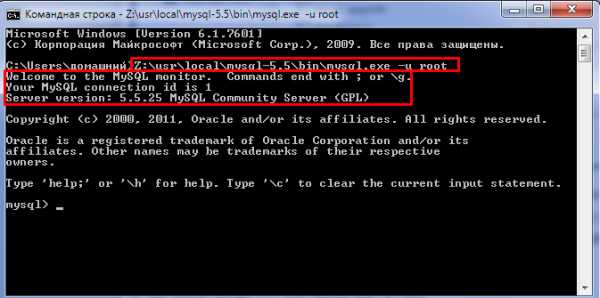
Бесплатный курс по PHP программированию
Освойте курс и узнайте, как создать динамичный сайт на PHP и MySQL с полного нуля, используя модель MVC
В курсе 39 уроков | 15 часов видео | исходники для каждого урока
Получить курс сейчас!Мы зашли на сервер СУБД под правами администратора. У меня пароль для root не установлен, поэтому его значение не указано. После того, как мы запустили MySQL из командной строки, внизу появится справочная информация о версии утилиты, сервера и id подключения.
Теперь давайте проверим правильность проведенной процедуры и «силу» своих прав. Например, выведем список всех таблиц, которые сейчас используются на сервере:
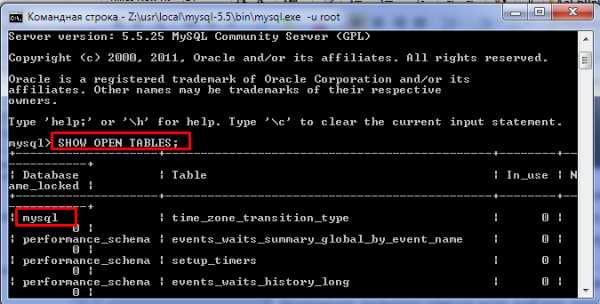
MySQL в командной строке Windows выдал нам лишь таблицы, входящие в состав системной базы. Это потому, что все данные, хранящиеся в ней, используются в работе запущенного экземпляра СУБД. Таким образом мы узнали, что сервер работает и что мы зашли на него с правами администратора, как и планировали.
Схема работы с оболочкой, устанавливаемой вместе с системой управления БД, немного отличается. Чтобы «прочувствовать» все это на себе, давайте активируем MySQL через эту командную строку.
После ее запуска появляется окно, в котором нужно сразу вводить пароль. В остальном весь процесс взаимодействия с утилитой одинаков.
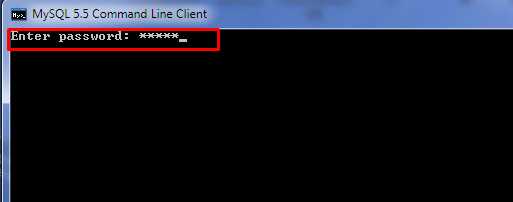
Работа с другими приложениями
Состав стандартного набора средств СУБД не ограничивается одним «экзешником» сервера. Их ассортимент можно просмотреть, заглянув в ту же папку, где «стоит» сервер БД. Для примера запустим утилиту dump MySQL через командную строку.
Сначала переходим на виртуальный диск, затем с помощью команды cd в ту папку, где хранится утилита. Напомню, что она предназначена для создания резервных копий баз.
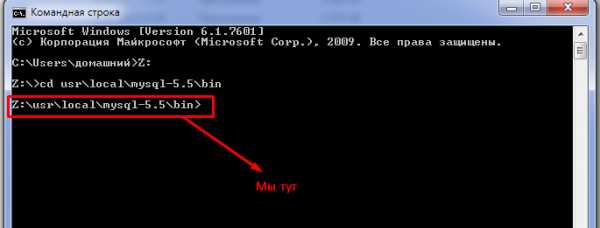
На следующем шаге перед тем, как зайти в MySQL через командную строку, нам потребуется указать учетную запись и пароль к ней. Пример использования команды mysqldump:
mysqldump -uroot world>C:\Users\домашний\Desktop\dump\copy.sql
mysqldump -uroot world>C:\Users\домашний\Desktop\dump\copy.sql |
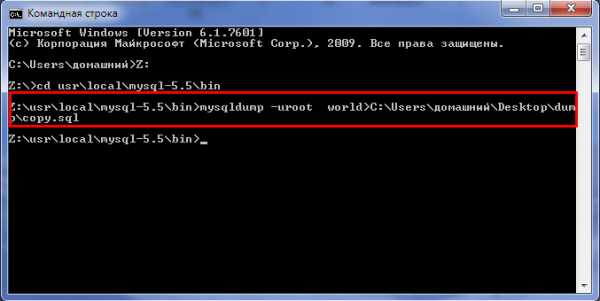
После ввода команды нажмите «Enter». Результатом работы MySQL из командной строки должна стать созданная копия базы, расположенная по указанному пути. Как видим, мы нажали на кнопку и получили ожидаемый результат.
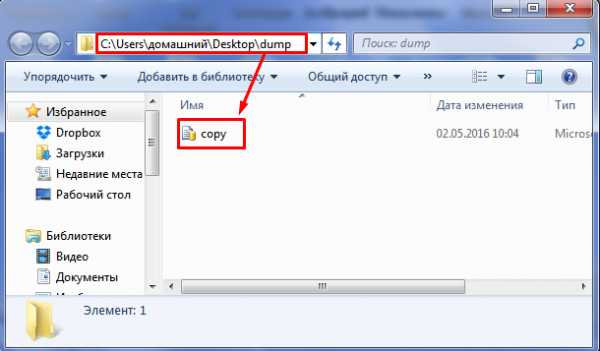
Чтобы команда сработала корректно, указанная директория на момент выполнения должна быть создана. Иначе утилита вернет сообщение, что такого пути не существует.
Также стоит отметить, что указанный пользователь MySQL в командной строке должен обладать правами на изменение базы или учетной записью администратора.
Подобным образом запускаются и другие утилиты, входящие в состав стандартного набора. С их помощью вы сможете выполнять все основные операции по администрированию СУБД: управлять ролями, создавать бэкапов, редактировать содержимое хранилищ. А также устанавливать службу MySQL из командной строки. В общем, все то, без чего сервер БД не заведется «с толкача».
Бесплатный курс по PHP программированию
Освойте курс и узнайте, как создать динамичный сайт на PHP и MySQL с полного нуля, используя модель MVC
В курсе 39 уроков | 15 часов видео | исходники для каждого урока
Получить курс сейчас!Хотите изучить MySQL?
Посмотрите курс по базе данных MySQL!
Смотретьwebformyself.com
Как запустить MySQL-сервер на windows xp — mysql
Сервер MySQL можно запустить вручную из командной строки. Это можно сделать в любой версии Windows.
Чтобы запустить сервер mysqld из командной строки, вы должны запустить консольное окно (или «окно DOS» ) и ввести следующую команду:
shell> "C:\Program Files\MySQL\MySQL Server 5.0\bin\mysqld"
The path to mysqld may vary depending on the install location of MySQL on your system.
Вы можете остановить сервер MySQL, выполнив следующую команду:
shell> "C:\Program Files\MySQL\MySQL Server 5.0\bin\mysqladmin" -u root shutdown
** Примечание: **
Если у учетной записи пользователя root root есть пароль, вам нужно вызвать mysqladmin с параметром -p и указать пароль при появлении запроса.
Эта команда вызывает административную утилиту MySQL mysqladmin для подключения к серверу и сообщает ей об отключении. Команда подключается как пользователь root root, который является учетной записью администратора по умолчанию в системе предоставления MySQL. Обратите внимание, что пользователи в системе предоставления грантов MySQL полностью независимы от пользователей входа в систему под Windows.
Если mysqld не запускается, проверьте журнал ошибок, чтобы узнать, писал ли сервер там какие-либо сообщения, чтобы указать причину проблемы. Журнал ошибок находится в каталоге C:\Program Files\MySQL\MySQL Server 5.0\data. Это файл с суффиксом .err. Вы также можете попробовать запустить сервер как mysqld —console; в этом случае вы можете получить полезную информацию на экране, которая может помочь решить проблему.
Последний параметр — запустить mysqld с параметрами —standalone и —debug. В этом случае mysqld записывает файл журнала C:\mysqld.trace, который должен содержать причину, по которой mysqld не запускается. См. MySQL Internals: Портирование в другие системы.
Через Официальная страница MySQL
qaru.site
Как запустить сервер MySQL на Windows XP
Сервер MySQL можно запустить вручную из командной строки. Это можно сделать на любой версии Windows.
Чтобы запустить сервер mysqld из командной строки, вы должны запустить консольное окно (или «окно DOS») и ввести эту команду:
shell> "C:\Program Files\MySQL\MySQL Server 5.0\bin\mysqld"
The path to mysqld may vary depending on the install location of MySQL on your system.
Вы можете остановить сервер MySQL, выполнив эту команду:
shell> "C:\Program Files\MySQL\MySQL Server 5.0\bin\mysqladmin" -u root shutdown
**Заметка : **
Если у учетной записи root в MySQL есть пароль, вам нужно вызвать mysqladmin с параметром -p и указать пароль при появлении запроса.
Эта команда вызывает утилиту администрирования MySQL mysqladmin, чтобы подключиться к серверу и сказать, чтобы он выключился. Команда подключается как пользователь root MySQL, который является учетной записью администратора по умолчанию в системе предоставления прав MySQL. Обратите внимание, что пользователи в системе грантов MySQL полностью независимы от любых пользователей входа в систему под Windows.
Если mysqld не запускается, проверьте журнал ошибок, чтобы увидеть, написал ли сервер какие-либо сообщения там, чтобы указать причину проблемы. Журнал ошибок находится в каталоге C: \ Program Files \ MySQL \ MySQL Server 5.0 \ data. Это файл с суффиксом .err. Вы также можете попробовать запустить сервер как mysqld —console; в этом случае на экране может появиться полезная информация, которая может помочь решить проблему.
Последний вариант — запустить mysqld с опциями —standalone и —debug. В этом случае mysqld записывает файл журнала C: \ mysqld.trace, в котором должна быть указана причина, по которой mysqld не запускается. См. MySQL Internals: Портирование на другие системы.
Через официальную страницу MySQL
geekquestion.com
Как запустить MySQL сервер? — Toster.ru
Стоял себе работал Nextcloud апач/мускул/пхп и после перезагрузки Mysql падает.-- Начат процесс запуска юнита mariadb.service. сен 21 11:27:47 data-server mysqld[8321]: 2018-09-21 11:27:47 140485620505728 [Note] /usr/sbin/mysqld (mysqld 10.1.34-MariaDB-0ubuntu0.18.04.1) starting as process 8321 ... сен 21 11:27:47 data-server audit[8321]: AVC apparmor="DENIED" operation="sendmsg" info="Failed name lookup - disconnected path" error=-13 profile="/usr/sbin/mysqld" name="run/syst сен 21 11:27:47 data-server kernel: kauditd_printk_skb: 6 callbacks suppressed сен 21 11:27:47 data-server kernel: audit: type=1400 audit(1537489667.848:166): apparmor="DENIED" operation="sendmsg" info="Failed name lookup - disconnected path" error=-13 profil сен 21 11:29:17 data-server systemd[1]: mariadb.service: Start operation timed out. Terminating. сен 21 11:29:17 data-server audit[8321]: AVC apparmor="DENIED" operation="sendmsg" info="Failed name lookup - disconnected path" error=-13 profile="/usr/sbin/mysqld" name="run/syst сен 21 11:29:17 data-server kernel: audit: type=1400 audit(1537489757.142:167): apparmor="DENIED" operation="sendmsg" info="Failed name lookup - disconnected path" error=-13 profil сен 21 11:29:17 data-server audit[8321]: AVC apparmor="DENIED" operation="sendmsg" info="Failed name lookup - disconnected path" error=-13 profile="/usr/sbin/mysqld" name="run/syst сен 21 11:29:17 data-server kernel: audit: type=1400 audit(1537489757.242:168): apparmor="DENIED" operation="sendmsg" info="Failed name lookup - disconnected path" error=-13 profil сен 21 11:29:17 data-server audit[8321]: AVC apparmor="DENIED" operation="sendmsg" info="Failed name lookup - disconnected path" error=-13 profile="/usr/sbin/mysqld" name="run/syst сен 21 11:29:17 data-server kernel: audit: type=1400 audit(1537489757.342:169): apparmor="DENIED" operation="sendmsg" info="Failed name lookup - disconnected path" error=-13 profil сен 21 11:29:17 data-server audit[8321]: AVC apparmor="DENIED" operation="sendmsg" info="Failed name lookup - disconnected path" error=-13 profile="/usr/sbin/mysqld" name="run/syst сен 21 11:29:17 data-server kernel: audit: type=1400 audit(1537489757.442:170): apparmor="DENIED" operation="sendmsg" info="Failed name lookup - disconnected path" error=-13 profil сен 21 11:29:17 data-server audit[8321]: AVC apparmor="DENIED" operation="sendmsg" info="Failed name lookup - disconnected path" error=-13 profile="/usr/sbin/mysqld" name="run/syst сен 21 11:29:17 data-server kernel: audit: type=1400 audit(1537489757.542:171): apparmor="DENIED" operation="sendmsg" info="Failed name lookup - disconnected path" error=-13 profil сен 21 11:29:17 data-server audit[8321]: AVC apparmor="DENIED" operation="sendmsg" info="Failed name lookup - disconnected path" error=-13 profile="/usr/sbin/mysqld" name="run/syst сен 21 11:29:17 data-server kernel: audit: type=1400 audit(1537489757.642:172): apparmor="DENIED" operation="sendmsg" info="Failed name lookup - disconnected path" error=-13 profil сен 21 11:29:17 data-server audit[8321]: AVC apparmor="DENIED" operation="sendmsg" info="Failed name lookup - disconnected path" error=-13 profile="/usr/sbin/mysqld" name="run/syst сен 21 11:29:17 data-server kernel: audit: type=1400 audit(1537489757.746:173): apparmor="DENIED" operation="sendmsg" info="Failed name lookup - disconnected path" error=-13 profil сен 21 11:29:17 data-server audit[8321]: AVC apparmor="DENIED" operation="sendmsg" info="Failed name lookup - disconnected path" error=-13 profile="/usr/sbin/mysqld" name="run/syst сен 21 11:29:17 data-server kernel: audit: type=1400 audit(1537489757.846:174): apparmor="DENIED" operation="sendmsg" info="Failed name lookup - disconnected path" error=-13 profil сен 21 11:29:17 data-server audit[8321]: AVC apparmor="DENIED" operation="sendmsg" info="Failed name lookup - disconnected path" error=-13 profile="/usr/sbin/mysqld" name="run/syst сен 21 11:29:17 data-server kernel: audit: type=1400 audit(1537489757.946:175): apparmor="DENIED" operation="sendmsg" info="Failed name lookup - disconnected path" error=-13 profil сен 21 11:29:18 data-server audit[8321]: AVC apparmor="DENIED" operation="sendmsg" info="Failed name lookup - disconnected path" error=-13 profile="/usr/sbin/mysqld" name="run/syst сен 21 11:29:18 data-server kernel: audit: type=1400 audit(1537489758.046:176): apparmor="DENIED" operation="sendmsg" info="Failed name lookup - disconnected path" error=-13 profil сен 21 11:29:18 data-server audit[8321]: AVC apparmor="DENIED" operation="sendmsg" info="Failed name lookup - disconnected path" error=-13 profile="/usr/sbin/mysqld" name="run/syst сен 21 11:29:18 data-server audit[8321]: AVC apparmor="DENIED" operation="sendmsg" info="Failed name lookup - disconnected path" error=-13 profile="/usr/sbin/mysqld" name="run/syst сен 21 11:29:18 data-server audit[8321]: AVC apparmor="DENIED" operation="sendmsg" info="Failed name lookup - disconnected path" error=-13 profile="/usr/sbin/mysqld" name="run/syst сен 21 11:29:19 data-server audit[8321]: AVC apparmor="DENIED" operation="sendmsg" info="Failed name lookup - disconnected path" error=-13 profile="/usr/sbin/mysqld" name="run/syst сен 21 11:29:19 data-server audit[8321]: AVC apparmor="DENIED" operation="sendmsg" info="Failed name lookup - disconnected path" error=-13 profile="/usr/sbin/mysqld" name="run/syst сен 21 11:29:19 data-server systemd[1]: mariadb.service: Failed with result 'timeout'. сен 21 11:29:19 data-server systemd[1]: Failed to start MariaDB 10.1.34 database server. -- Subject: Ошибка юнита mariadb.service -- Defined-By: systemd -- Support: http://www.ubuntu.com/support -- -- Произошел сбой юнита mariadb.service. <blockquote>
root@data-server:/var/run/mysqld# aa-complain /usr/sbin/mysqld
Назначение /usr/sbin/mysqld претензионного режима.
ERROR: /etc/apparmor.d/usr.sbin.mysqld не содержит профиль
toster.ru
mysql — Как запустить сервер MySQL ОС Windows XP
Сервер MySQL может быть запущен вручную из командной строки. Это может быть сделано в любой версии Windows.
Для того, чтобы запустить сервер туздА из командной строки, вы должны запустить консольное окно (или «DOS окна») и введите следующую команду:
shell> "C:\Program Files\MySQL\MySQL Server 5.0\bin\mysqld"
The path to mysqld may vary depending on the install location of MySQL on your system.
Вы можете остановить сервер MySQL, выполнив следующую команду:
shell> "C:\Program Files\MySQL\MySQL Server 5.0\bin\mysqladmin" -u root shutdown
**Заметка : **
Если учетная запись суперпользователя MySQL имеет пароль, то необходимо вызвать mysqladmin с опцией -p и ввести пароль при запросе.
Эта команда вызывает MySQL административной утилиты mysqladmin, чтобы подключиться к серверу и сказать ему, чтобы закрыть. Команда подключается в качестве корневого пользователя MySQL, который является административной учетной записью по умолчанию в системе привилегий MySQL. Обратите внимание, что пользователи в системе привилегий MySQL являются полностью независимыми от любых пользователей в среде Windows.
Если туздЫ не запускается, проверьте, писал ли сервер сообщений там, чтобы указать причину проблемы в журнале ошибок. Журнал ошибок находится в C: \ Program Files \ MySQL \ MySQL Server 5.0 \ каталог данных. Это файл с суффиксом .ERR. Вы также можете попытаться запустить сервер как туздЫ —console; В этом случае, вы можете получить полезную информацию на экране, которые могут помочь решить эту проблему.
Последний вариант, чтобы начать туздЫ с —standalone и —debug вариантов. В этом случае, туздО записывает лог-файл C: \ mysqld.trace, который должен содержать причину, почему туздО не запускается. Смотрите MySQL Internals: Портирование на другие системы.
С помощью MySQL официальной страницы
ru.coredump.biz
Установка сервера MySQL 5.7.11 на Windows 7: поэтапная инструкция
Вступление
Обращу внимание, в этой статье я ставлю, только MySQL Server (сервер базы данных) без визуальных «плюшек», MySQL Workbench, Connectors и т.д.
Зачем нужна отдельная установка сервера MySQL
Зачем нужна отдельная установка сервера? Например, для обучения работе с базами данных через «черный экран» командной строки. Или чтобы изучить команды SQL языка и «в прямом эфире» увидеть свои ошибки и поупражняться. Или для самостоятельной сборки локального сервера. Не важно, зачем это нужно, важно, что это можно сделать.
Что такое MySQL
Прежде чем заняться установкой сервера MySQL 5.7.11 на Windows 7 вспомним, что такое MySQL, зачем это нужно. Если вы в курсе, смело пропускайте первую, вступительную, часть.
Данный сайт посвящен созданию и разработке локальных сайтов, на всевозможных локальных серверах. В самом простом исполнении, вернее в самой простой сборке, локальный сервер это сборка трех компонентов: веб-сервер, система управления базами данных и интерпретированный динамический язык программирования. Данная сборка ставится под определенную операционную систему, которая стоит на вашем компьютере.
В этой серии статей, мы не ищем легких путей и не используем готовые сборки локальных серверов, можно называть, локальных хостингов. В этой серии, мы настойчиво собираем локальный хостинг, самостоятельно из отдельных программных продуктов.
Одной из частей, локального сервера является СУБД (система управления базами данных). Для разработки и создания сайтов, вполне достаточно установить бесплатную СУБД MySQL компании Aracle. На март 2016 года актуальна версия MySQL 5.7.11.
Установка сервера MySQL 5.7.11 на Windows 7 поэтапная инструкция
1.Скачать MySQL 5.7.11 для Windows
Идем на официальный сайт продукта (http://www.mysql.com/downloads/) и страницу скачивания бесплатных компонентов (http://dev.mysql.com/downloads/).
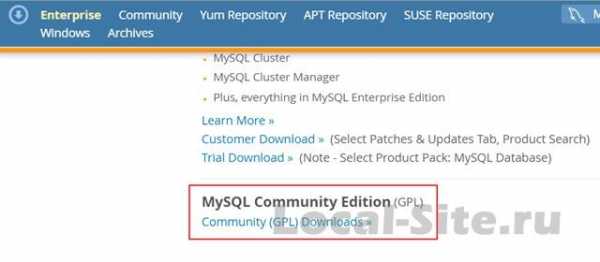 Идем на вкладку MySQL Community Edition
Идем на вкладку MySQL Community Edition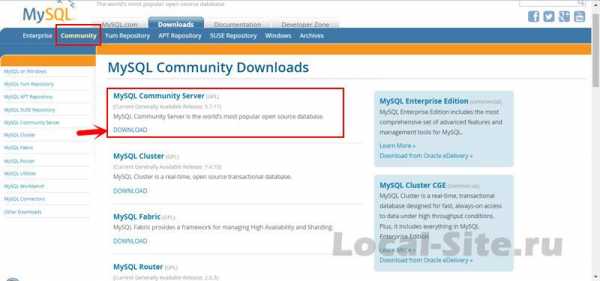 Выбираем downloads community server
Выбираем downloads community serverПри скачивании внимательно выбираем инсталлятор не путая тип системы компьютера bit-32 и bit-64 Windows 7. Хотя 32 битная программа будет работать на 64-битном процессоре.
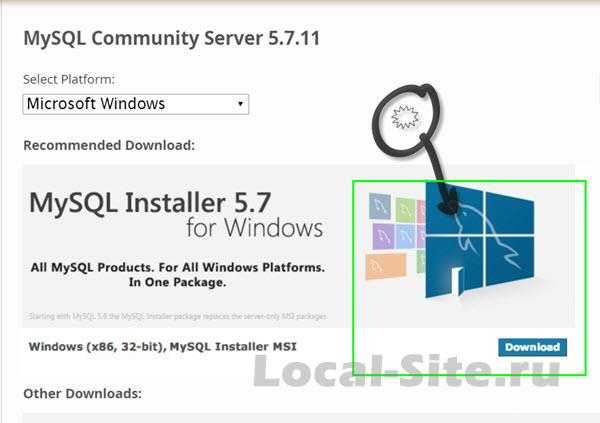 Для скачивания выбираем MySQL Installer MSI
Для скачивания выбираем MySQL Installer MSIДля удобства из способов установки MySQL берем не ZIP архив, а MSI Installer. Это автоматический установщик, который через сеть закачает выбранные программные продукты. Недостаток файла – работает только на машинах подключенных к Интернет, компенсируется простотой установки.
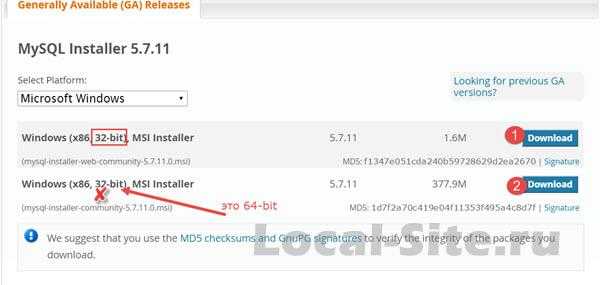
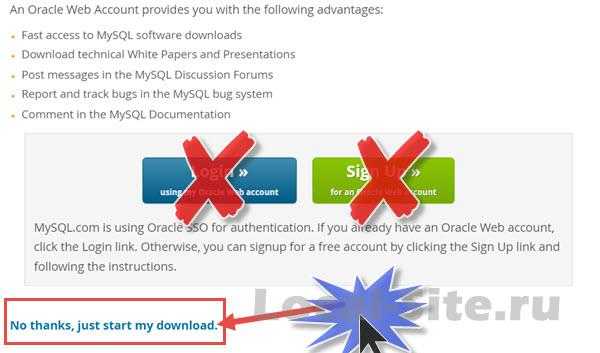 Для скачивания MySQL можно нерегистрироваться
Для скачивания MySQL можно нерегистрироватьсяНапомню, посмотреть тип системы своей машины можно в меню Пуск→Компьютер→Свойства→Тип системы.
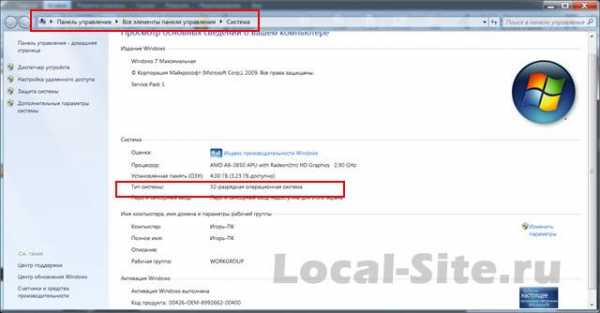 Проверка типа процессора на компьютере2.
Проверка типа процессора на компьютере2.Запуск инсталлятора
Скачанный exe файл проверяем на вирусы, своей антивирусной программой. Если файл брали на официальном сайте он гарантированно безопасен.
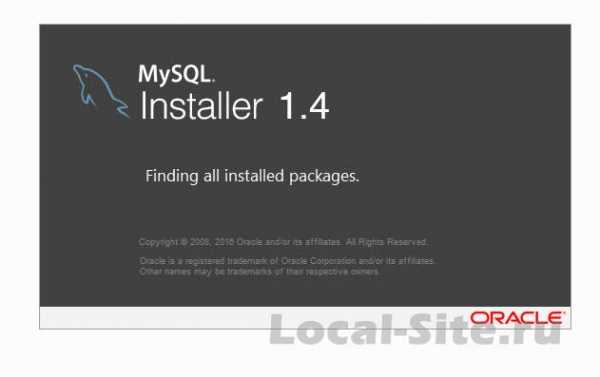 Запускаем инсталлятор MySQL3.
Запускаем инсталлятор MySQL3.Побочная установка программных продуктов
Для установки сервера MySQL на компьютере должны быть установлены две обязательные программы:
- .NET Framework 4
- Visual Studio C++
По умолчанию Windows 7 уже укомплектован этими программами, правда версии могут быть поменьше.
При запуске инсталлятора MySQL он сообщит о необходимости установить нужные программные продукты. На сколько я помню, инсталлятор подкачает нужные программы. Если нет установите их самостоятельно. В этом нет ничего сложного, но можно почитать у меня:
- Установить .NET Framework 4
- Установить Visual Studio C++
License Agreement
Продолжаем установку MySQL. Окно License Agreement. Это стандартное подписание лицензии.
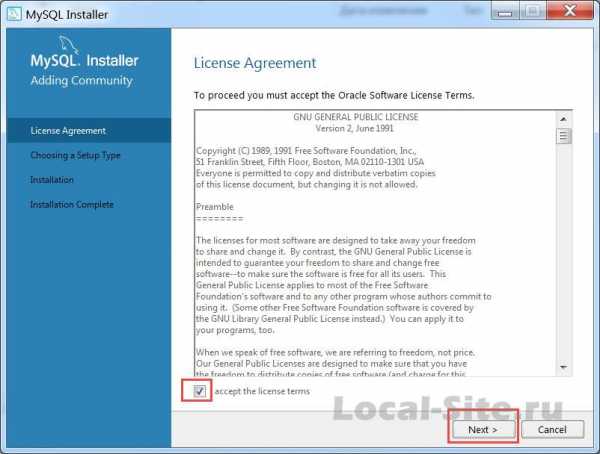 установка сервера MySQL 5.7.11 на Windows 7 соглашение с лицензией5.
установка сервера MySQL 5.7.11 на Windows 7 соглашение с лицензией5.Choosing a Setap Type
Именно на этом этапе, выбираем тип установки, вернее, устанавливаемый комплект MySQL.
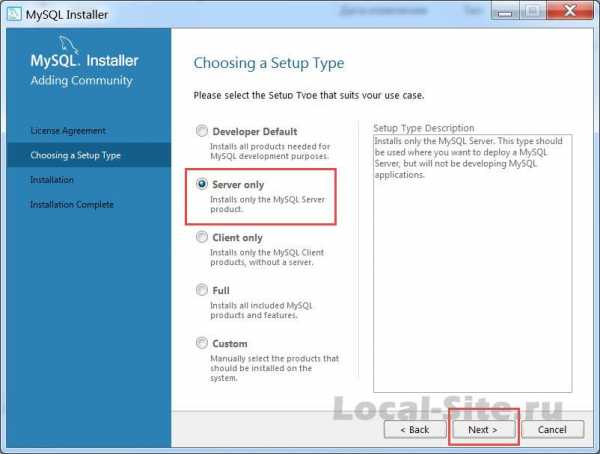
- Developer Default (MySQL Server, MySQL Workbench, Connectors в комплекте)
- Server Only – выбираем и ставим его, только сервер.
- Client Only
- Full (MySQL Server, MySQL Workbench, Connectors на выбор)
- Custom
Если вы четко понимаете, что делаете, можно выбрать, Custom и в наборе программных продуктов, выбрать нужную комплектацию.
По умолчанию СУБД будет установлена в папку: C:\Program Files\MySQL\MySQL5.7
Еще раз поясню, почему вам может пригодиться, установка Server Only. Например, вы на своем компьютере не используете Visual Studio или, изучаете язык SQL и хотите изнутри понять, как работать с базами данных из командной строки, а не «играть» в визуальные картинки.
6.Installation
 Installation server mysql 5.7.11
Installation server mysql 5.7.11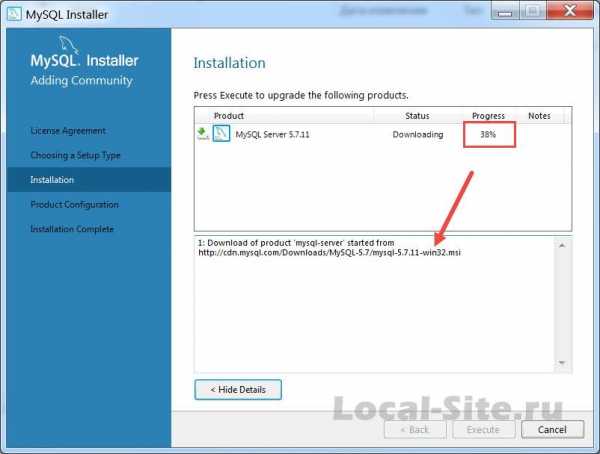

Product Configuration
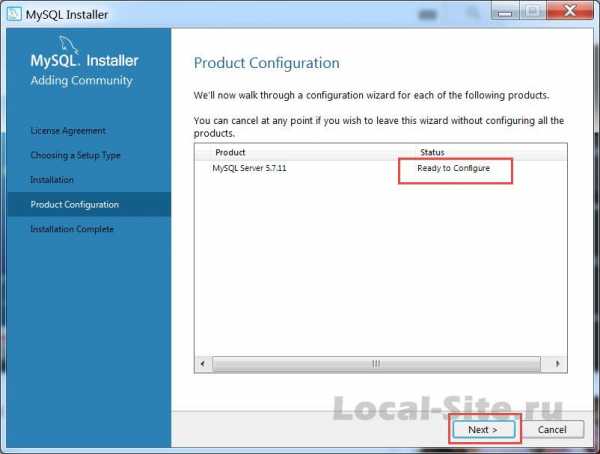 Устанавливаем конфигурацию MySQL8.
Устанавливаем конфигурацию MySQL8.Type and Networking
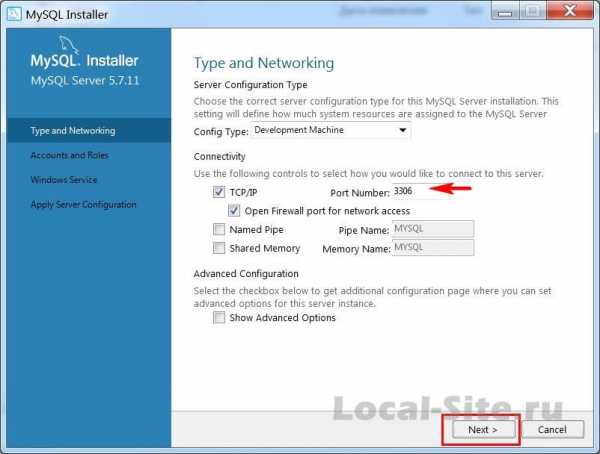 Type and Networking MySQL 5.7.11
Type and Networking MySQL 5.7.11На локальной машине MySQL поддерживает порт TCP/IP- ставим галочку;
Обратите внимание: Если поставить галочку в строке: Open freewall port for network access (открытый порт брандмауэра для доступа к сети), то не нужно будет делать дополнительный разрешительных настроек в брандмауэре Windows 7.
9.Account and Roles
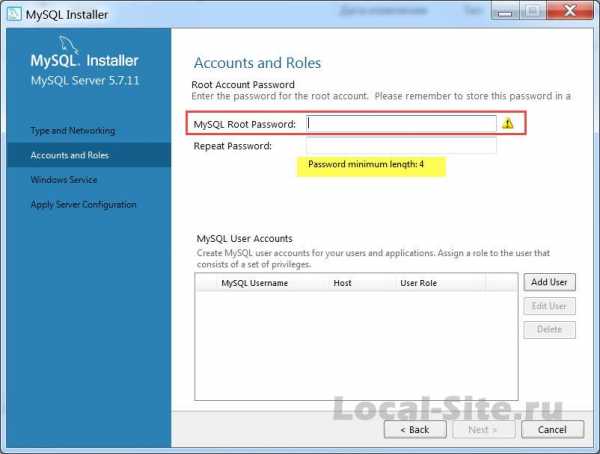 Задаем пароль MySQL
Задаем пароль MySQLЗдесь нам нужно задать пароль для работы в MySQL. Не будем нарушать традиций и ставим пароль: root. Кстати, без установки пароля на следующую страницу не попасть.
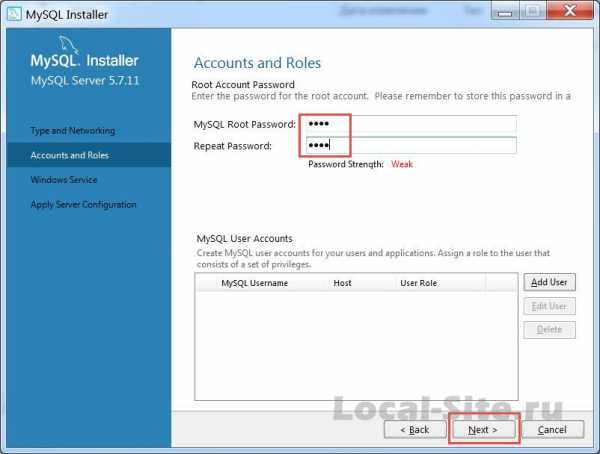 Задаем root пароль MySQL10.
Задаем root пароль MySQL10.Windows Server
Это окно простых настроек запуска MySQL. Если нужно, чтобы сервер запускался с запуском машины, то выделяете чекбокс, как на фото. Если хотите запускать его по необходимости, чекбокс не выделяете (лучше галочку поставить).
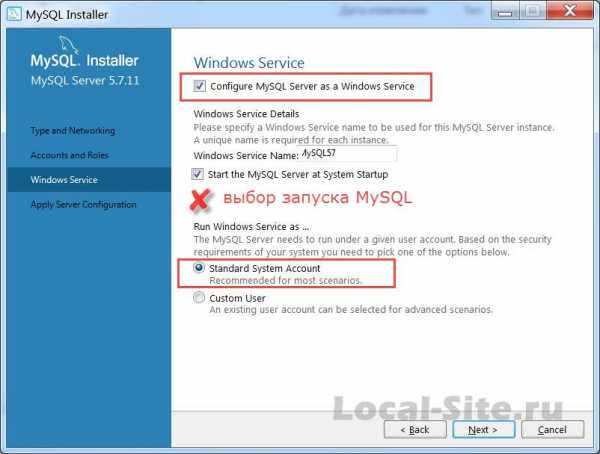 Конфигурация MySQL для Windows server
Конфигурация MySQL для Windows serverЗдесь тормозим: Смотрим на чекбокс: Show advanced options (показать дополнительные функции).
11.На следующей странице сервис наполнится конфигурацией, о чем сообщит зелеными галочками.
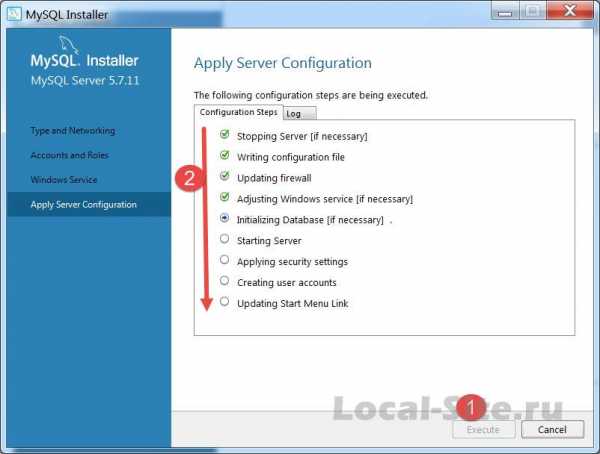
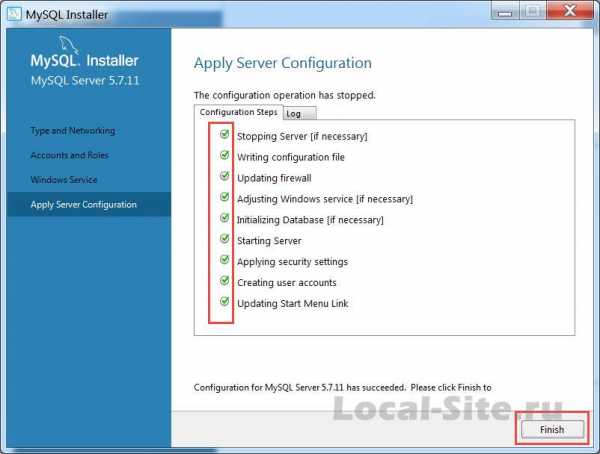
Установка завершена
Всё! Установка сервера MySQL 5.7.11 на ОС Windows 7, завершена. Можно сделать копию входа в буфер обмена и положить на рабочий стол.
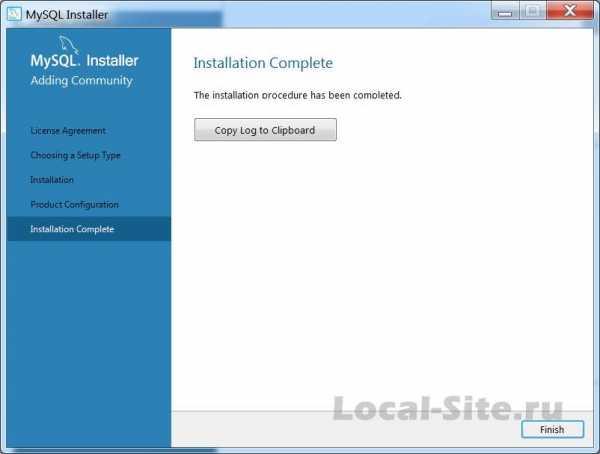 установка сервера MySQL 5.7.11 на Windows 7 завершена
установка сервера MySQL 5.7.11 на Windows 7 завершенаЗапуск сервера MySQL
Установка сервера MySQL 5.7.11 на Windows 7 завершена. Проверяем правильность установки и запускаем сервер MySQL.
- Идем в меню Пуск;
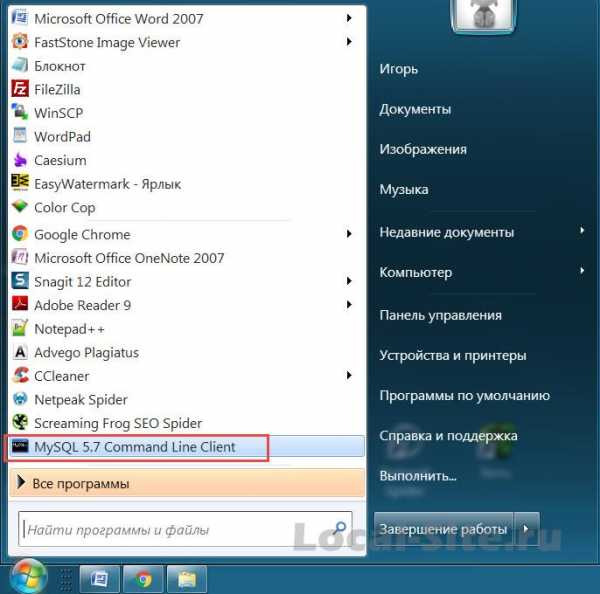
- Жмем на иконку запуска сервера: MySQL Command Line Client – Unicode. Он там появится, если вы поставили галочку в пункте (10 Windows Server), в чекбоксе: Start the MySQL Server at System Startup.
- Откроется «черное окно» приложения: MySQL5.7 Command Line Client.
- Вводим пароль: root и работаем с СУБД из окон MySQL5.7 Command Line Client.
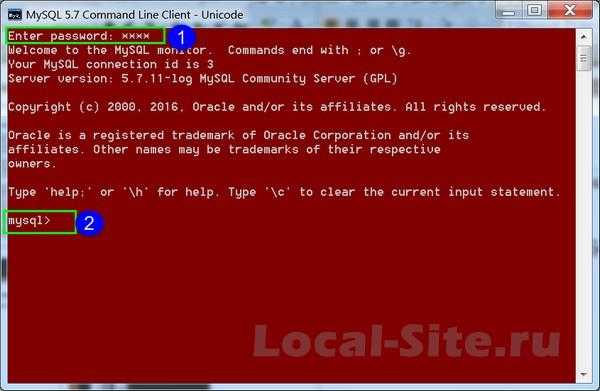
Пробуем первую команду: знак вопроса [?] или [help]. Сервер покажет элементарные служебные команды.
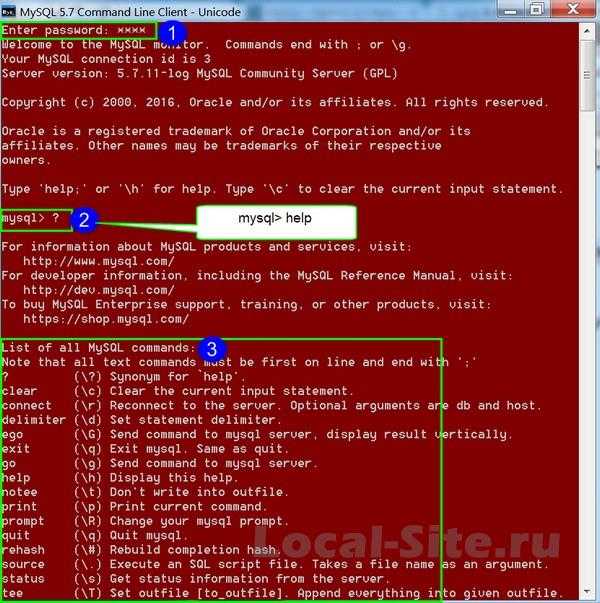
На самом деле, экран будет «черный».
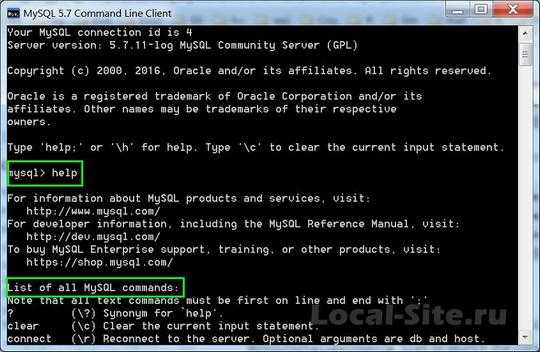
©www.wordpress-abc.ru
Другие статьи раздела: Локальный сервер
Похожие посты:
www.wordpress-abc.ru
